Как добавить виджет заметок на рабочий стол Mac (Sonoma)
Предположим, у вас есть школьный или профессиональный проект, и вы уже составили список дел, которые вам необходимо учитывать. Во время работы над проектом вам придется неоднократно заглядывать в приложение заметок, чтобы убедиться, что ничего не пропущено. Вот тогда-то и пригодится совет, позволяющий быстро получить доступ к заметкам с рабочего стола Mac.
Как я могу это сделать? Сначала вам нужно добавить виджет приложения «Заметки» на рабочий стол вашего Mac. Как только вы закончите его, ваша задача будет на расстоянии одного взгляда. Не суетитесь; мы покрыли все для вас.
Помните, что ваш компьютер Mac необходимо обновить до macOS Sonoma.
Как добавить виджеты на рабочий стол на Mac
Существует два разных способа добавить виджет Notes на рабочий стол Mac. Один с помощью Центра уведомлений, а другой с помощью щелчка правой кнопкой мыши.
Способ 1: использование щелчка правой кнопкой мыши
1→ Щелкните правой кнопкой мыши (Control + Click) по пустому месту на рабочем столе.
2→ В появившемся окне нажмите «Редактировать виджеты».
 Редактировать виджет на рабочем столе Mac
Редактировать виджет на рабочем столе Mac
3→ Теперь найдите и выберите приложение «Заметки» на левой боковой панели.
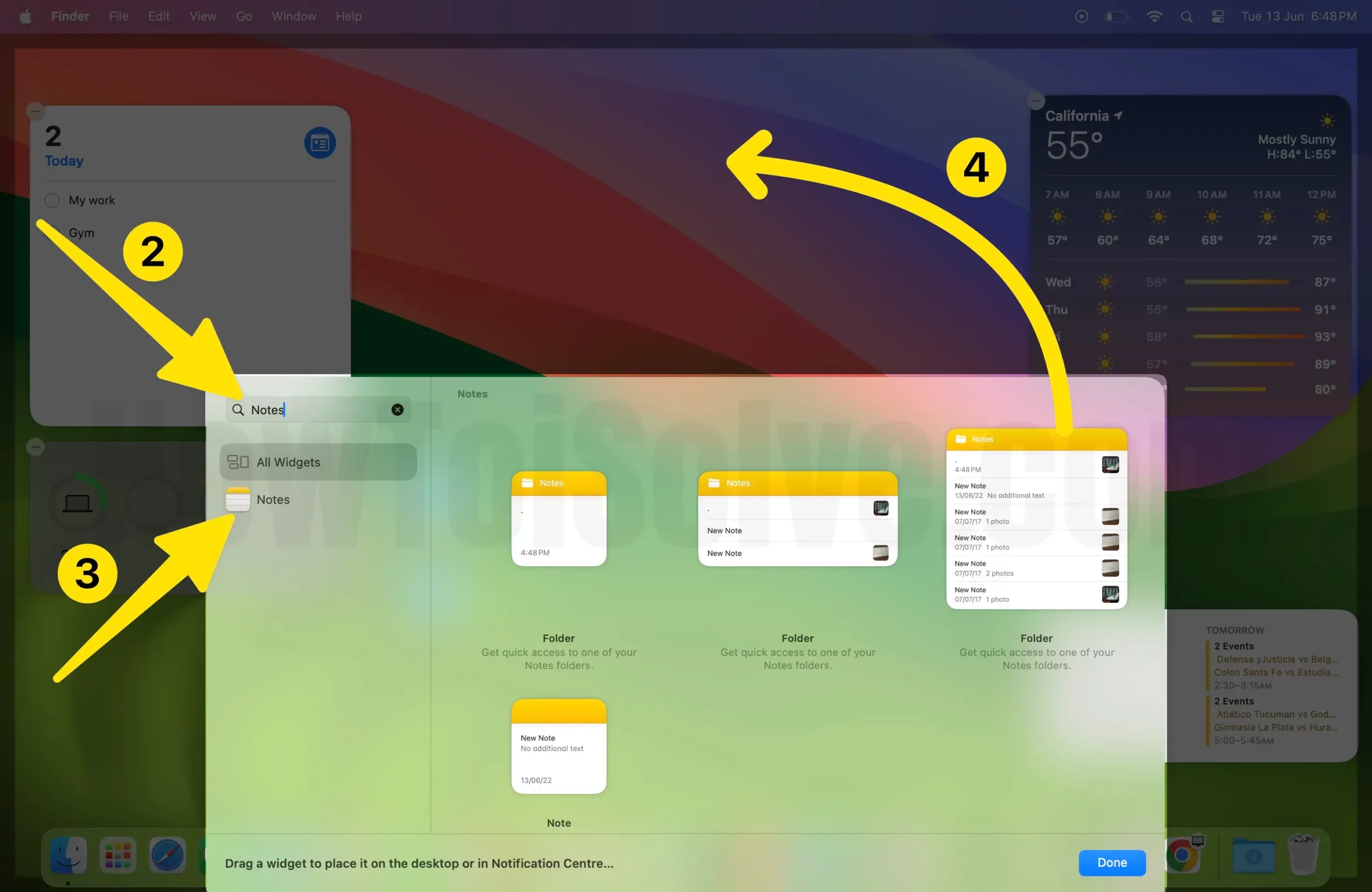 Переместить виджет «Заметки» на рабочий стол на Mac
Переместить виджет «Заметки» на рабочий стол на Mac
4→ Теперь вы увидите различные виджеты заметок. Нажмите значок «Зеленый +», дважды щелкните или перетащите на экран рабочего стола, чтобы добавить его на рабочий стол Mac.
 Сохранить виджет рабочего стола на Mac
Сохранить виджет рабочего стола на Mac
Вот и все. Далее мы увидим, как изменить заметки по умолчанию в виджете «Заметки». Если ваш виджет «Заметки» не работает на рабочем столе Mac, вот решения.
Способ 2: использование Центра уведомлений
- Выберите «Время» рядом с «Центром управления» в строке меню Mac.
- Нажмите «Изменить виджеты».
- В галерее виджетов найдите и выберите приложение «Заметки» на левой панели.
- Нажмите на значок «Зеленый +» или перетащите его, чтобы добавить на рабочий стол.
Как удалить виджет «Заметки» с рабочего стола Mac
Чтобы удалить виджет «Заметки» с рабочего стола Mac, щелкните правой кнопкой мыши (Control + Click) виджет «Заметки». Как только вы это сделаете, вы получите подсказку. В командной строке выберите «Удалить виджет».

Вот и все!
Как изменить заметки по умолчанию в виджете «Заметки» на Mac
Примечание. В этом случае вы не сможете установить отдельные заметки по умолчанию. Вместо этого вы можете установить всю папку «Заметки» в качестве заметок по умолчанию.
1→ Для этого щелкните правой кнопкой мыши виджет погоды; как только вы это сделаете, вы увидите опцию «Редактировать виджет».
 Редактировать виджет на рабочем столе Mac
Редактировать виджет на рабочем столе Mac
2 → Нажмите «Изменить параметр виджета».
3→ Выберите имя папки для заметок.
 Выберите папку заметок, чтобы установить папку по умолчанию в виджете заметок
Выберите папку заметок, чтобы установить папку по умолчанию в виджете заметок
4→ Найдите и выберите папку заметок, которую вы хотите видеть в виджете заметок.
 Выберите папку «Заметки» в виджете на Mac
Выберите папку «Заметки» в виджете на Mac
5 → Наконец, нажмите «Готово».
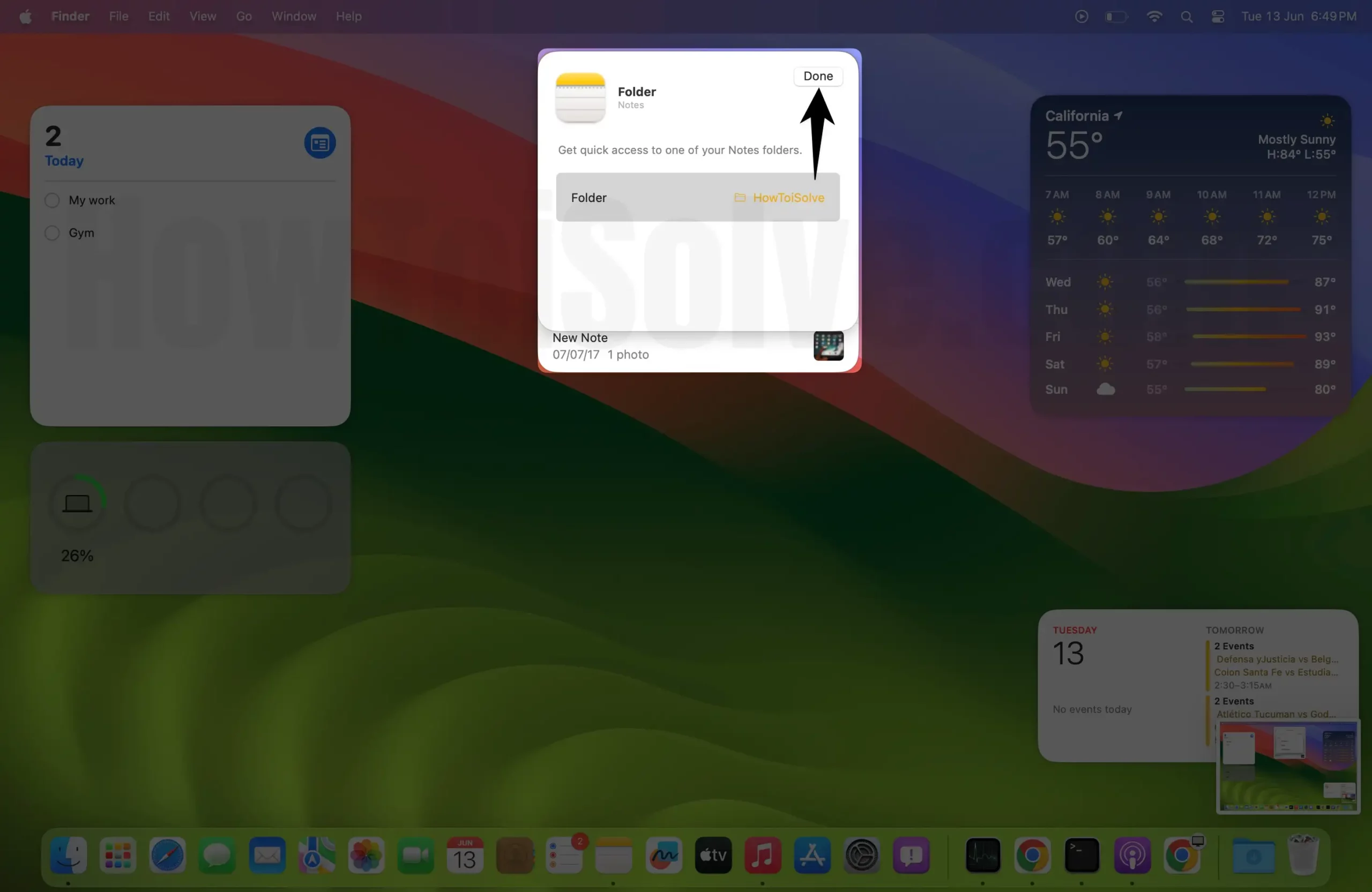 Сохраните заметки по умолчанию на рабочем столе Mac
Сохраните заметки по умолчанию на рабочем столе Mac
Теперь заметки по умолчанию отображаются только в папке Howtoisolve.
 Изменить заметки по умолчанию на виджете Mac
Изменить заметки по умолчанию на виджете Mac
Часто задаваемые вопросы
Можем ли мы скрыть личные заблокированные заметки в виджете рабочего стола на Mac?
Мы можем установить любую папку в качестве заметок по умолчанию в виджете Notes Mac. Добавьте все личные заметки в отдельную папку и не выбирайте папку на экране редактирования виджета. Выполните описанные выше шаги, чтобы изменить заметки по умолчанию в виджете «Заметки».
Последняя мысль!
Какова задача вашего проекта, чтобы быть продуктивным и в целом не забывать? Дайте нам знать в поле для комментариев ниже. Также прочитайте нашу статью о том, как добавить виджеты напоминаний и погоды на рабочий стол Mac.





